WordPress小说主题如何新建小说

本文介绍wpnovo、imwpclassic、imwpnovels小说主题的新建小说方法。
第一步:创建一个小说分类

首先需要新建一个分类,这个分类是一级分类。比如:名著、武侠、玄幻等诸如此类的小说分类。
在 文章-分类目录 添加新分类,父级目录为无。

添加完了小说分类(也就是一级分类,接下来就可以添加小说了)。
第二步:在此分类下创建小说

还是上面的步骤,添加一个分类:巴黎圣母院。但父级分类选择我们刚新建的世界名著,点击添加新分类。
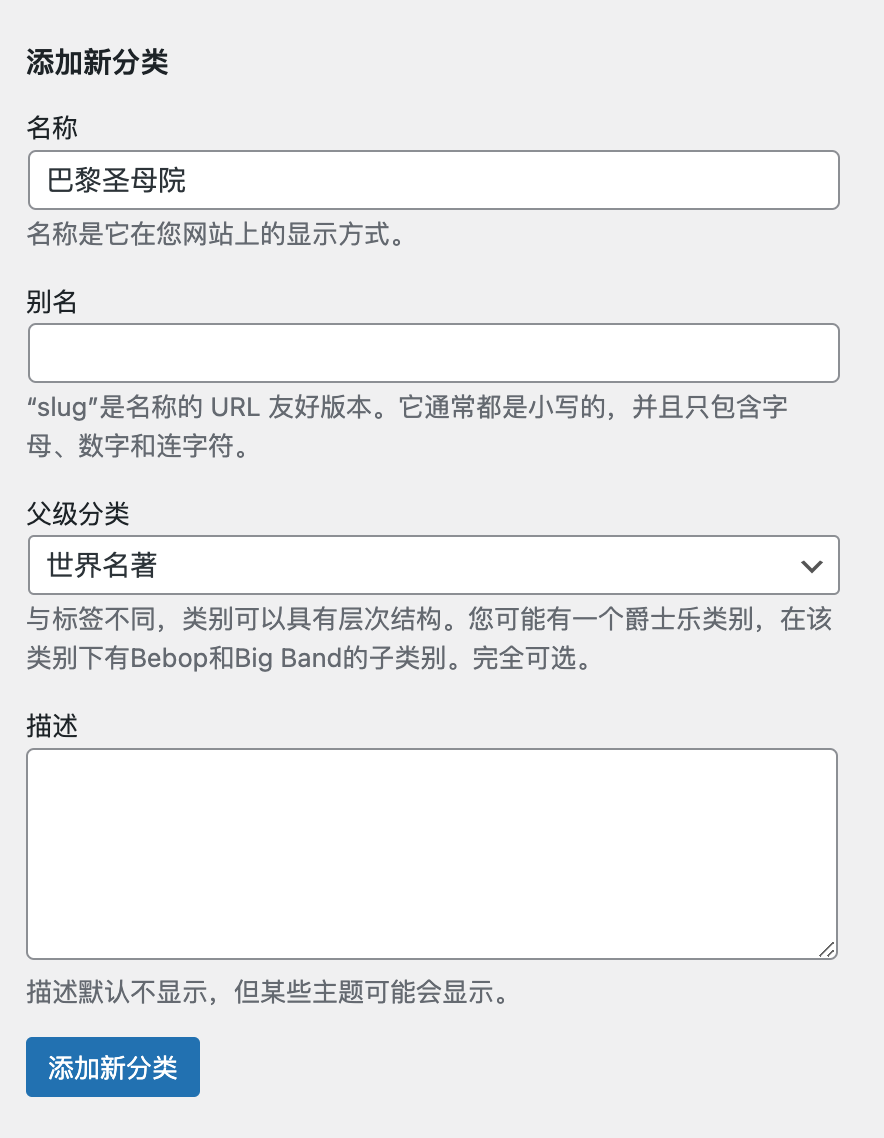
现在小说名字我们已经建好了。
第三步:完善小说信息

接下来就是小说的封面、作者、介绍等信息。
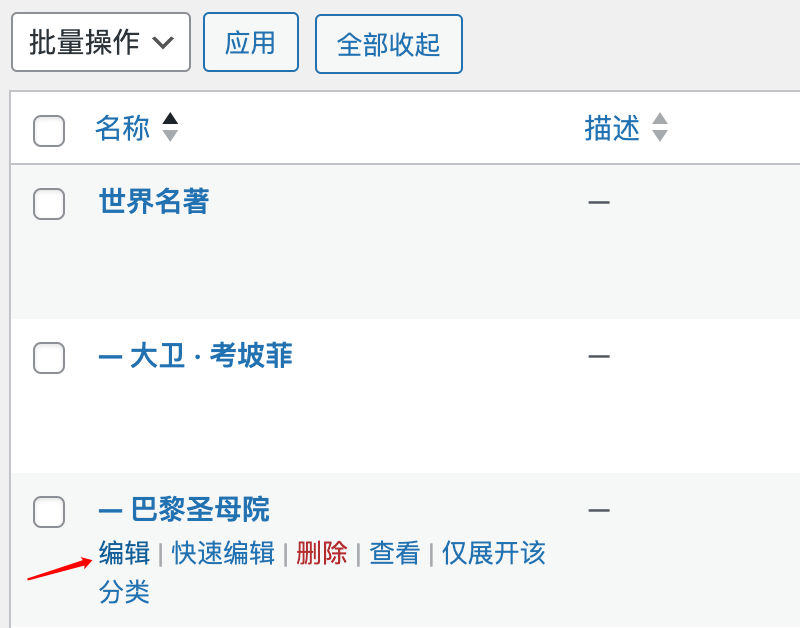
编辑该小说,可以看到小说信息填写框。
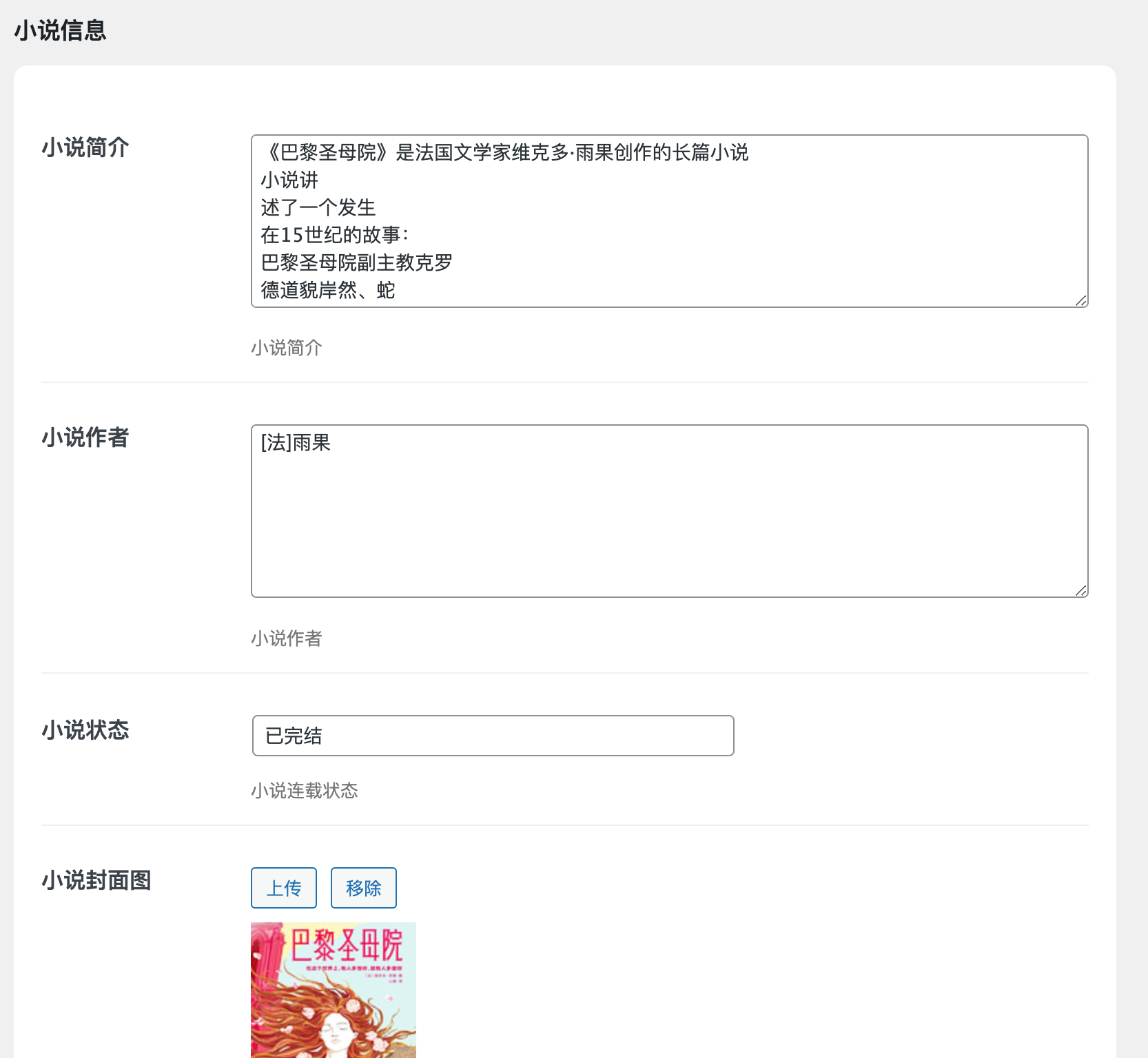
如果你用的是wpnovo付费小说主题,小说信息页面还需要单独设置付费信息
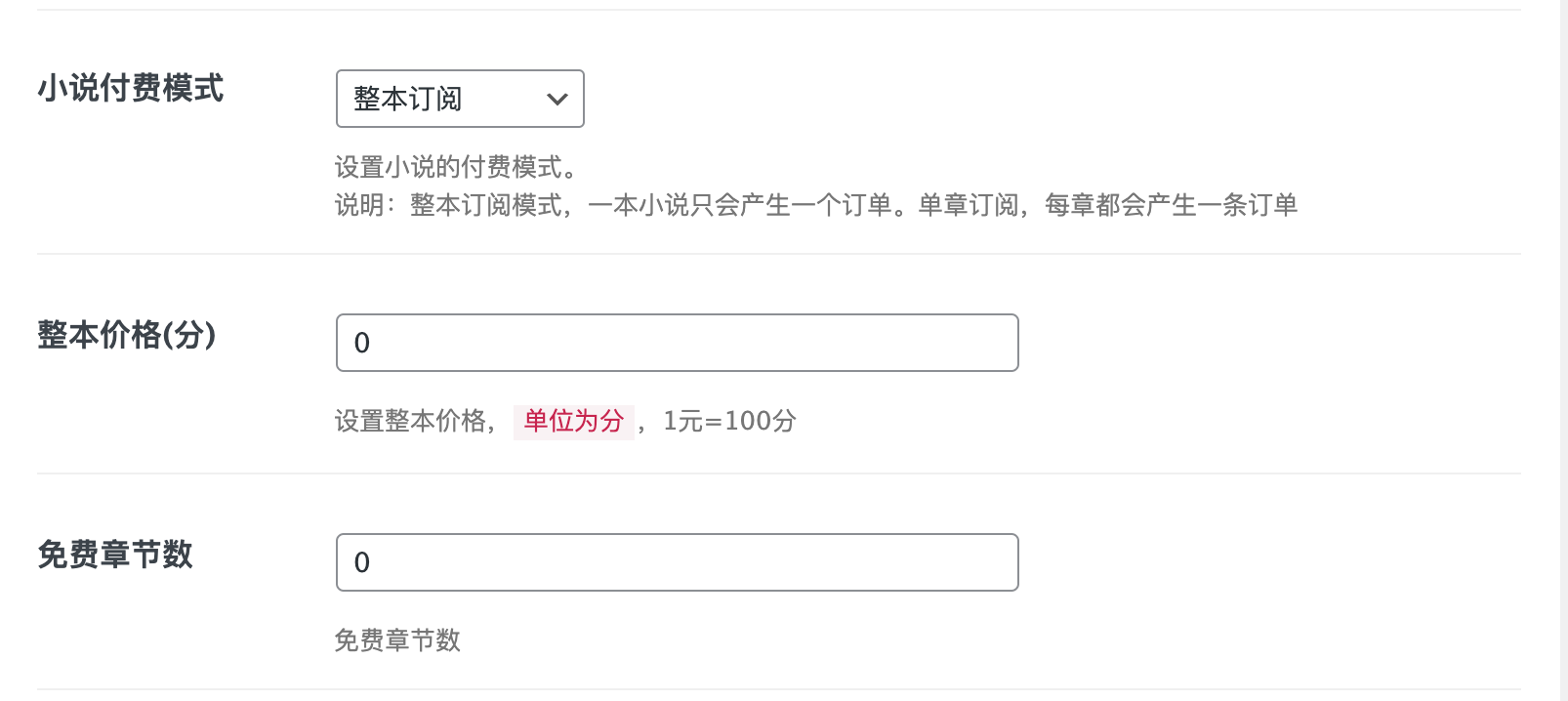
都填写好了之后,前台就会展示小说啦!
你可能还喜欢下面这些文章
 WordPress小说主题wpnovo,支持多语言、付费阅读、VIP会员功能的精美小说模板
WordPress小说主题wpnovo,支持多语言、付费阅读、VIP会员功能的精美小说模板
//demo.imwpweb.com/wpnovo/多设备支持主题支持PC和移动端界面,独立设置,互不干扰。移动端首页(右)图:小说页面PC端和移动端的展示付费订阅主题支持付费订阅功能,支持付费单章订阅、整本小说订阅模式。
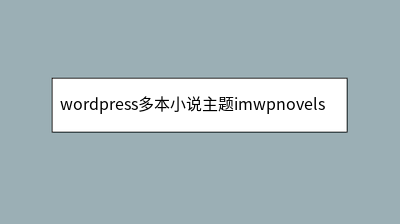 wordpress多本小说主题imwpnovels说明书
wordpress多本小说主题imwpnovels说明书
摘要:本文是关于WordPress单本小说主题imwpnovel的说明书,内容包括环境要求、主题安装、后台使用、注意事项和升级更新等方面的介绍。主题推荐使用php7和WordPress最新版,安装方法包括通过WordPress后台上传和通过F
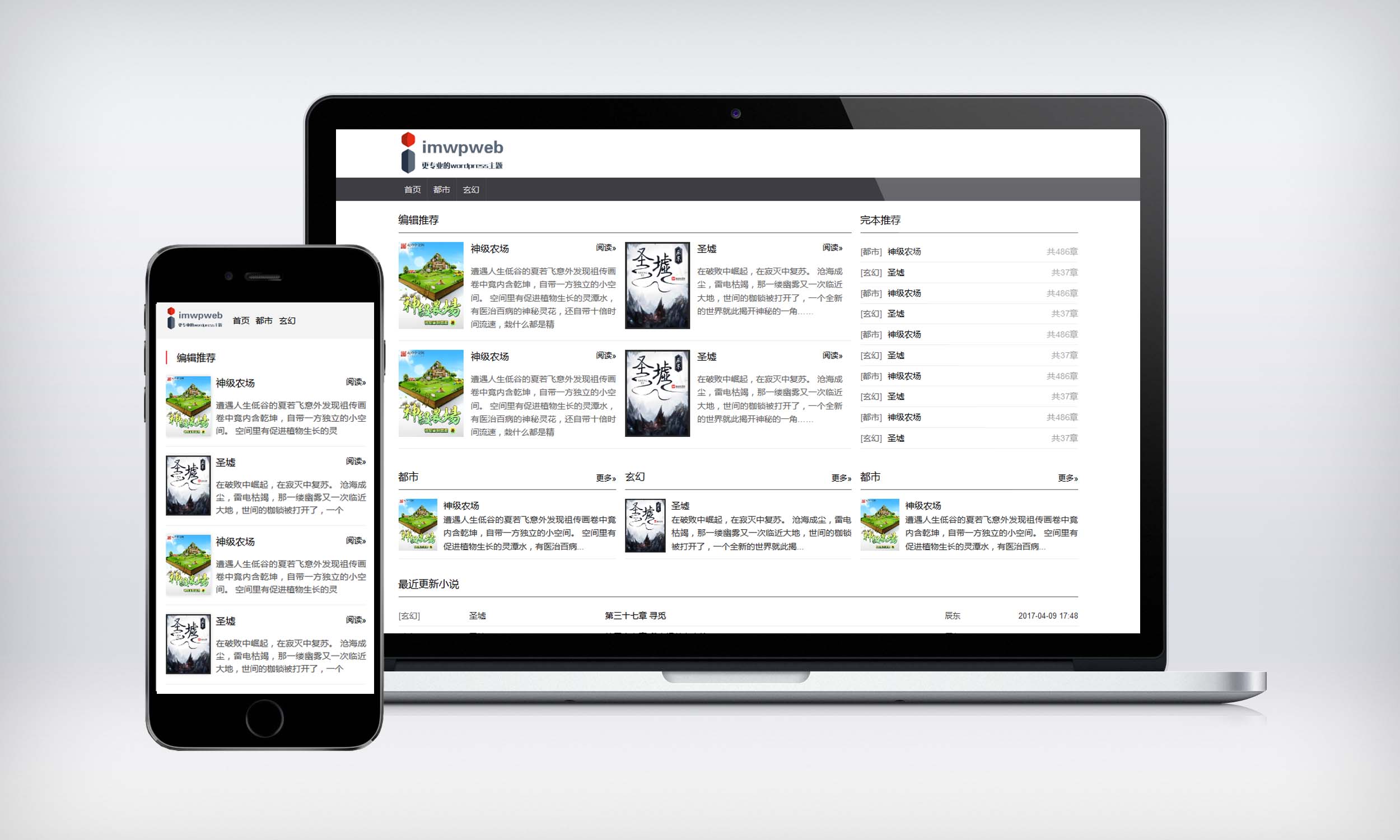 wordpress多本小说主题 imwpnovels
wordpress多本小说主题 imwpnovels
摘要:推荐功能强大的WordPress小说主题imwpnovels,支持付费多本小说,提供PC和移动端两套界面,流畅、安全且易用。该主题自动创建小说和章节,拥有精致的外观和丰富的功能,如SEO优化、广告位设置和极速体验等。主题可绑定一个域名,
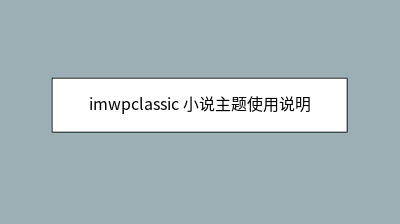 imwpclassic 小说主题使用说明
imwpclassic 小说主题使用说明
创建完之后,在右侧会出现你刚才创建的小说点击编辑,这个时候可以编辑小说一些封面,作者,介绍等信息,如下图如何创建菜单可以查看下面这篇创建菜单教程如何设置PC首页PC首页由六个区块构成,它们分别是:编辑推荐,新书推荐,分类展示(竖版),分类展示
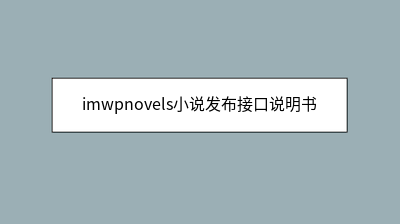 imwpnovels小说发布接口说明书
imwpnovels小说发布接口说明书
摘要:imwpnovels从2.3.0版本开始新增小说发布接口,可自动创建小说。该接口包括添加小说meta信息和章节信息两个接口。meta信息包括小说名称、封面、描述、作者等,可通过imwpapi.php?op=add_novel增加。发布小
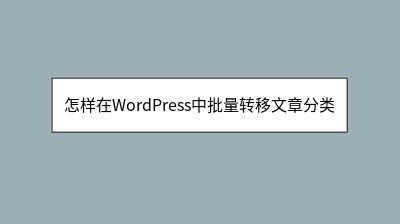 怎样在WordPress中批量转移文章分类
怎样在WordPress中批量转移文章分类
**** 随着网站内容增长,分类体系常需调整,但手动修改大量文章分类耗时且易错。WordPress提供了三种高效批量转移分类的方法:1. **原生批量编辑功能**:在文章列表筛选分类,批量勾选并修改目标分类,适合简单转移;2. **插件辅助
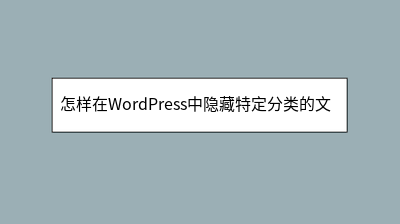 怎样在WordPress中隐藏特定分类的文章
怎样在WordPress中隐藏特定分类的文章
在WordPress中隐藏特定分类文章是管理内容可见性的实用技巧。本文详细介绍了三种实现方法:1)通过编辑functions.php文件添加代码排除分类(适合技术用户);2)使用Ultimate Category Exclude插件可视化操作
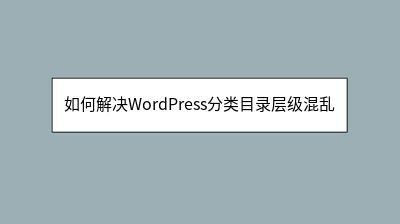 如何解决WordPress分类目录层级混乱
如何解决WordPress分类目录层级混乱
**摘要内容:** 当WordPress网站分类目录层级混乱时,内容管理效率与用户体验都会受到影响。本文提供系统解决方案:首先检查父子分类关系设置,确保子分类正确关联父分类;其次确认主题是否支持多级分类显示,必要时通过代码或插件扩展层级深度








